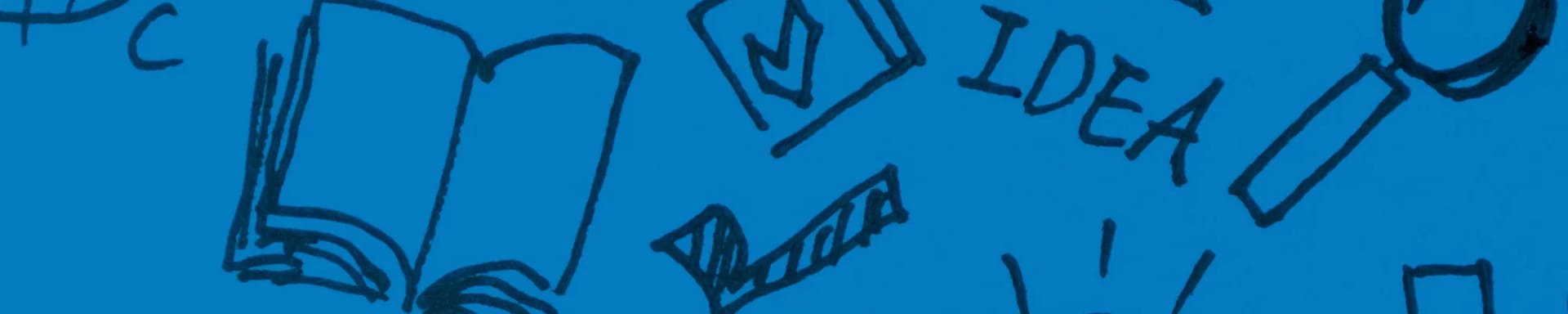Vous découvrez Axonaut et vous souhaitez importer l’ensemble de vos contacts ? C’est possible directement dans Axonaut et sans limite dans le nombre de contacts ! Ainsi, vous n’aurez pas besoin de ressaisir l’ensemble des données sur vos clients et prospects (adresses, numéros de téléphone etc.). Ils seront disponibles sur votre interface en suivant les quelques étapes décrites ci-dessous.
Le menu import
Pour importer l’ensemble de vos données, rendez-vous dans la clé à molette en haut à droite et Import :
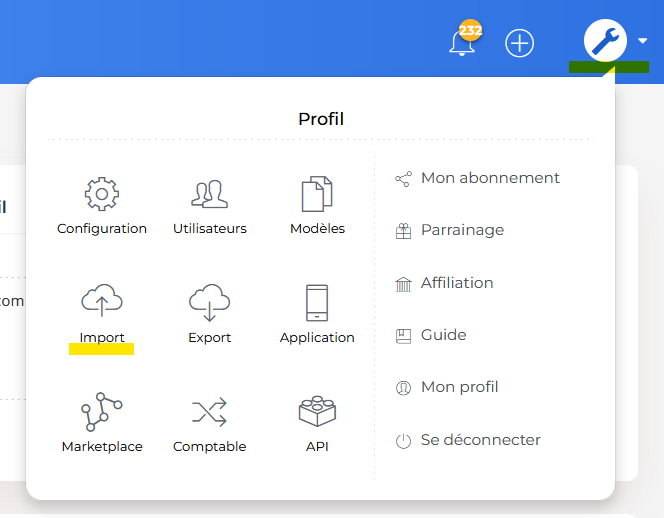
Comment importer mes contacts ?
1. Cliquez sur le bouton « fichier modèle » dans la partie « Clients & Fournisseurs ». Vous retrouverez le détail des colonnes obligatoires dans le fichier d’exemple. Pour cet import, le nom de l’entreprise est nécessaire.
2. Une fois que votre fichier est prêt et bien rempli, vous pouvez télécharger le fichier. Si votre fichier comporte des erreurs, un message s’affichera avec les erreurs à corriger.
⚠️ Il est nécessaire d’importer les données à partir du fichier modèle !
3. Lorsque votre fichier est correct, il vous suffira de cliquer sur « finaliser l’import » et l’ensemble de votre historique sera présent sur Axonaut.
Si vous avez besoin de récupérer le fichier d’origine, il sera présent dans la partie « historique des imports » en dessous.
Comment importer mes produits dans Axonaut ?
1. Cliquez sur le bouton « fichier modèle » dans la partie « Produits & Services ». Vous retrouverez le détail des colonnes obligatoires dans le fichier d’exemple. Pour les produits, il devra comprendre le nom du produit ainsi que le type.
2. Une fois que votre fichier est prêt et bien rempli, vous pouvez télécharger le fichier. Si votre fichier comporte des erreurs, un message s’affichera avec les erreurs à corriger.
⚠️ Il est nécessaire d’importer les données à partir du fichier modèle !
3. Lorsque votre fichier est correct, il vous suffira de cliquer sur « finaliser l’import » et l’ensemble de votre historique sera présent sur Axonaut.
Si vous avez besoin de récupérer le fichier d’origine, il sera présent dans la partie « historique des imports » en dessous.
Comment importer mes factures dans Axonaut ?
1. Cliquez sur le bouton « fichier modèle » dans la partie factures (sans détail) ou factures (avec détail). Vous retrouverez le détail des colonnes obligatoires dans le fichier d’exemple.
2. Une fois que votre fichier est prêt et bien rempli, vous pouvez télécharger le fichier. Si votre fichier comporte des erreurs, un message s’affichera avec les erreurs à corriger.
⚠️ Il est nécessaire d’importer les données à partir du fichier modèle !
3. Lorsque votre fichier est correct, il vous suffira de cliquer sur « finaliser l’import » et l’ensemble de votre historique sera présent sur Axonaut.
Si vous avez besoin de récupérer le fichier d’origine, il sera présent dans la partie « historique des imports » en dessous.
Que faire en cas d’erreurs ?
Lorsque vous importez votre fichier, nous vous afficherons les erreurs en rouge.
Cependant, si vous vous rendez compte qu’une erreur s’est glissée dans votre import, vous pouvez supprimer l’import dans l’historique des imports et la poubelle noire :
Pour toutes questions supplémentaires, n’hésitez pas à revenir vers nous via l’Axobot en bas à droite. 😉
En savoir plus sur cette thématique :
-
- Comment importer ses données Quickbooks dans Axonaut ?
- Comment ajouter un contact depuis Gmail ou Outlook ?
- Catégoriser les contacts/produits sur votre compte Axonaut
- Exporter ses données depuis Axonaut
- Ajouter mes documents dans Axonaut
- Comment ajouter des produits/services dans Axonaut ?
- Comment ça marche ? CRM
- Démo : effacer les données factices
- Saisir ou importer mon plan comptable dans Axonaut